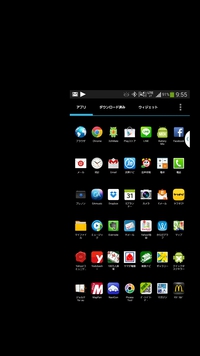2010年03月07日
SH-03B レビュー タッチパネルロック その1
折り畳みではない携帯電話の場合、タッチパネルやボタンがむき出しの為、ポケットやカバンに入れると知らず知らずのうちにボタンなどを押してしまっていることがあります。
その為、誤作動防止を目的に、キーロックの機能が付いています。
SH-03Bもタッチパネルや発話や終話のボタンが付いているため、誤作動を防止するロック機能が付いています。
一つは、≪タッチパネル/キーロック≫、もう一つは≪タッチパネルロック≫です。
≪タッチパネル/キーロック≫は、タッチパネルと発話&終話ボタンがロックされ、QWERTYキーはロックされません。
≪タッチパネルロック≫は名前の通り、タッチパネルだけがロックされ、発話や終話などの物理キーはロックされません。
≪タッチパネル/キーロック≫は、本体側面にあるロックボタンを長押しする事でロックと解除が出来ます。

それに対して≪タッチパネルロック≫は、意外と複雑な制御がされていますので詳しく紹介したいと思います。
まず、ロックの解除方法から説明します。
SH-03Bには、【2ステップ解除】と【シンプル解除】の二通りのロック解除方法があります。
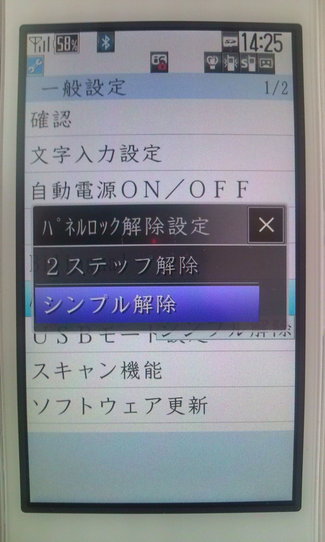
【設定】-【一般設定】-【パネルロック解除設定】です。
【2ステップ解除】とは、名前の通り、2回の操作で≪タッチパネルロック≫が解除されます。
まず、【発話ボタン】or【終話ボタン】or【ロックボタン】を押します。

すると、画面に[ロック解除]と表示されます。

この「鍵マークの部分」をタッチする事で≪タッチパネルロック≫が解除されます。
ちなみに、タッチパネルを使用しなくても、ロックボタンの2度押しでも解除できます。
【シンプル解除】とは、【発話ボタン】or【終話ボタン】or【ロックボタン】を押すだけで≪タッチパネルロック≫が解除されます。
これは、好みで選べば良いですが、カバンなどに入れた場合の誤解除を防止するには、【2ステップ解除】をおすすめします。
次に≪タッチパネルロック≫をかける方法です。
SH-03Bは、液晶の画面が消えた時に≪タッチパネルロック≫が自動でかかるという便利な機能が付いています。
ですから、液晶表示が消えるタイミングをうまく設定する事で、わざわざ≪タッチパネルロック≫という操作をしなくてもロックをかけることが出来ます。
【設定】-【表示・ランプ・省電力】-【照明・省電力設定】-【オリジナルEcoモード】で設定します。
【画面表示時間設定】

この設定が、どれくらい無操作だと液晶の表示を消すかという設定です。
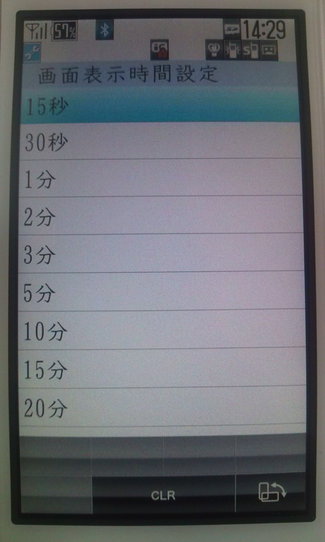
15秒、30秒、1分・・・と選択できます。
ここで設定した時間が経過すると、液晶表示が切れる=≪タッチパネルロック≫が働きます。
ちなみに私は15秒で設定しています
SH-03Bには、もう一つ、QWERTYキーのスライドを閉じたら≪タッチパネルロック≫を行うという機能もあります。
【設定】-【表示・ランプ・省電力】-【照明・省電力設定】-【オリジナルEcoモード】で設定します。
【クローズ後点灯時間】
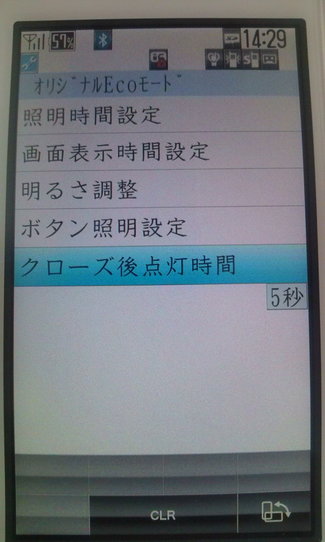
これは、QWERTYを閉じてから、何秒間液晶を表示するか?=何秒後に液晶表示を消すか?という設定です
0秒、3秒、5秒、画面表示時間に従う、の中から選びます。
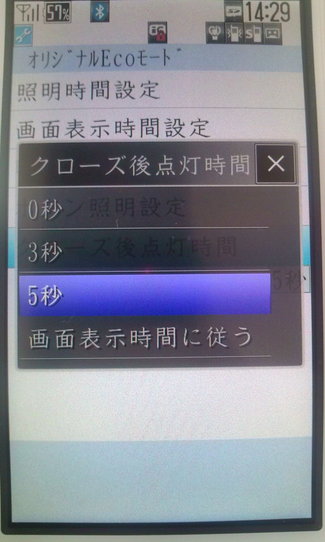
これを、例えば0秒と設定すると、スライドを閉じた途端に≪タッチパネルロック≫がかかります。
ですから、縦持ちで使用していてロックをかけたい場合、少しだけスライドを開いてすぐに閉じるという方法が出来ます。
最後に良くある、ロックボタンを押すことで≪タッチパネルロック≫をかける方法ですが、長くなったので次回に回します。
その為、誤作動防止を目的に、キーロックの機能が付いています。
SH-03Bもタッチパネルや発話や終話のボタンが付いているため、誤作動を防止するロック機能が付いています。
一つは、≪タッチパネル/キーロック≫、もう一つは≪タッチパネルロック≫です。
≪タッチパネル/キーロック≫は、タッチパネルと発話&終話ボタンがロックされ、QWERTYキーはロックされません。
≪タッチパネルロック≫は名前の通り、タッチパネルだけがロックされ、発話や終話などの物理キーはロックされません。
≪タッチパネル/キーロック≫は、本体側面にあるロックボタンを長押しする事でロックと解除が出来ます。
それに対して≪タッチパネルロック≫は、意外と複雑な制御がされていますので詳しく紹介したいと思います。
まず、ロックの解除方法から説明します。
SH-03Bには、【2ステップ解除】と【シンプル解除】の二通りのロック解除方法があります。
【設定】-【一般設定】-【パネルロック解除設定】です。
【2ステップ解除】とは、名前の通り、2回の操作で≪タッチパネルロック≫が解除されます。
まず、【発話ボタン】or【終話ボタン】or【ロックボタン】を押します。
すると、画面に[ロック解除]と表示されます。
この「鍵マークの部分」をタッチする事で≪タッチパネルロック≫が解除されます。
ちなみに、タッチパネルを使用しなくても、ロックボタンの2度押しでも解除できます。
【シンプル解除】とは、【発話ボタン】or【終話ボタン】or【ロックボタン】を押すだけで≪タッチパネルロック≫が解除されます。
これは、好みで選べば良いですが、カバンなどに入れた場合の誤解除を防止するには、【2ステップ解除】をおすすめします。
次に≪タッチパネルロック≫をかける方法です。
SH-03Bは、液晶の画面が消えた時に≪タッチパネルロック≫が自動でかかるという便利な機能が付いています。
ですから、液晶表示が消えるタイミングをうまく設定する事で、わざわざ≪タッチパネルロック≫という操作をしなくてもロックをかけることが出来ます。
【設定】-【表示・ランプ・省電力】-【照明・省電力設定】-【オリジナルEcoモード】で設定します。
【画面表示時間設定】
この設定が、どれくらい無操作だと液晶の表示を消すかという設定です。
15秒、30秒、1分・・・と選択できます。
ここで設定した時間が経過すると、液晶表示が切れる=≪タッチパネルロック≫が働きます。
ちなみに私は15秒で設定しています
SH-03Bには、もう一つ、QWERTYキーのスライドを閉じたら≪タッチパネルロック≫を行うという機能もあります。
【設定】-【表示・ランプ・省電力】-【照明・省電力設定】-【オリジナルEcoモード】で設定します。
【クローズ後点灯時間】
これは、QWERTYを閉じてから、何秒間液晶を表示するか?=何秒後に液晶表示を消すか?という設定です
0秒、3秒、5秒、画面表示時間に従う、の中から選びます。
これを、例えば0秒と設定すると、スライドを閉じた途端に≪タッチパネルロック≫がかかります。
ですから、縦持ちで使用していてロックをかけたい場合、少しだけスライドを開いてすぐに閉じるという方法が出来ます。
最後に良くある、ロックボタンを押すことで≪タッチパネルロック≫をかける方法ですが、長くなったので次回に回します。
Posted by el2368 at 18:00│Comments(2)
│docomo SH-03B
この記事へのコメント
SH-03B持ちです。
わかりやすい説明ありがとうございます。
参考にさせてもらってます!
わかりやすい説明ありがとうございます。
参考にさせてもらってます!
Posted by ハル at 2010年03月08日 12:48
>参考にさせてもらってます!
うれしい言葉ですね(^^v
うれしい言葉ですね(^^v
Posted by el2368 at 2010年03月09日 00:47
at 2010年03月09日 00:47
 at 2010年03月09日 00:47
at 2010年03月09日 00:47※このブログではブログの持ち主が承認した後、コメントが反映される設定です。



 アウトドア&フィッシング ナチュラムが提供する、自然と戯れ、自然を愛する人々のBlogサイト
アウトドア&フィッシング ナチュラムが提供する、自然と戯れ、自然を愛する人々のBlogサイト